目錄
Shopify Flow 是什麼?可以建立哪些行銷活動?
在開始之前
步驟 1:建立點數自動化加倍流程
步驟 2:設定點數通知信
Shopify Flow 是什麼?
Shopify Flow 是 Shopify 自行開發的自動化工具,可幫助您監控商店中發生的事件,並自動執行對應的任務與程序,只要您的 Shopify 商店方案是 Shopify、Advanced 或 Plus 方案,即可免費安裝此工具,並透過 Trigger、Condition 和 Action 這三種元件,自動化您的工作流程,例如:訂單自動貼標籤、自動檢查訂單金額等。[點此安裝]
可以建立哪些行銷活動?
這篇文章將教您如何使用 Ako Marketing 和 Shopify Flow 輕鬆建立以下 3 種行銷活動,幫助您提升商店業績:
- 會員日每月/每週點數翻倍
- 快閃活動點數翻倍
- 指定商品購買點數翻倍
在開始之前
-
檢查訂閱方案
請前往 Ako Marketing 後台 > 點擊導覽列的「≡」> Service Plans > 確認您已訂閱 Platinum Plan(US$49/月)或更進階方案
[不知道哪個方案最適合?請來信 service@akohub.com]
-
啟用點數回饋機制
請前往導覽列的 Loyalty Program > Programs > 確認「Points」功能為綠色的 Enabled 啟用狀態。
[不確定點數怎麼設定?點我查看文件]
-
安裝 Shopify Flow [點此安裝]
步驟 1:建立點數自動化加倍流程
1.1. 情境一:固定週期活動 [例:每月 5 號會員日、每週二會員日]

- 在 Ako Marketing > Loyalty Program > Ways to earn reward > 確認 Place an order 消費回饋點數的活動已啟用:

-
在 Shopify Flow 按下「Create workflow」建立工作流程。
- 點擊「Select a trigger」將「Order paid」新增為觸發條件。
-
點擊「+」新增「Action」並選擇「Add order tags」執行自動貼標,接著在「Tags」欄位按照活動週期輸入語法:
【活動週期是每月】 👉 Date{{ order.createdAt | date: "%d" }}
此語法會將下單時間轉換為日期,並新增為訂單標籤,如果是 5 號下單,就會自動在訂單貼上標籤 "Date5":
【活動週期是每週】 👉 {{ order.createdAt | date: "%a" }}
此語法會將下單時間轉換為星期,並新增為訂單標籤,如果是星期一下單,就會自動在訂單貼上標籤 "MON":
- 新增「Action」,並設定等候 30 秒。

↳ 這表示訂單付款後 30 秒會自動被貼上 Date5、Date6 等日期標籤,Shopify Flow 執行時需要些許緩衝時間,因此請設定等候 30 秒
- 新增「Condition」以篩選活動當日的訂單 > 點擊「Add criteria」選擇「Tags」並在「Tags_Item」內輸入日期標籤(例:Date5 或 MON )> 將篩選條件設定為 Includes:

↳ 以截圖為例,只有包含 Date5 標籤的訂單會被 Shopify Flow 納入執行對象。
- 新增「Condition」並選擇「customer tags」 以檢查訂購人是否具備會員身份 > 在「Tags_item」輸入會員等級標籤,可前往 Loyalty Program > VIP > 複製您替會員等級設定的標籤(=Tag Key)

【若每個等級獲得的消費點數一樣多:請設定 Is at least one of + 輸入所有等級的標籤】
【若按照會員等級贈送不同倍數的消費點數:請設定 Includes 且一個等級一個分支 】


- 新增「Action」在 Installed App Actions 的列表點一下 Ako Marketing 並選取「Award points for order placed」:

- 在「Multipliers」輸入消費點數的回饋倍數,並在「Reward Expiry」設定點數使用期限:

↳ 以截圖為例,原本每花 $1 獲得 2 點的顧客,參與此活動後會變成每 $1 獲得 4 點
- 儲存並按下「Turn on workflow」即可正式啟用。
1.2. 情境二:快閃活動點數加倍

↳以下示範情境為 9/1-9/3 期間下單點數 2 倍
-
在 Ako Marketing > Loyalty Program > Ways to earn reward > 確認 Place an order 消費回饋點數的活動已啟用:

-
在 Shopify Flow 按下「Create workflow」建立工作流程。
-
點擊「Select a trigger」將「Order paid」新增為觸發條件。
-
新增「Condition」設定檢查在 9/1~9/3 期間結帳的訂單,條件請設定 「Greater than or equal to 9/1 12:00AM AND Less than or equal to 9/4 12:00AM」這樣才能將 9/3 11:59:59 結帳的訂單也納入贈點對象:

- 新增「Action」在 Installed App Actions 的列表點一下 Ako Marketing 並選取「Award points for order placed」:

- 在「Multipliers」輸入消費點數的回饋倍數,並在「Reward Expiry」設定點數使用期限:

↳以截圖為例,原本每花 $1 獲得 2 點的顧客,快閃日後會變成每 $1 獲得 4 點
🚨如果只有會員能參與快閃活動,請參考情境 1 的步驟 7 設定會員資格。
- 儲存並按下「Turn on workflow」即可正式啟用。
1.3. 情境三:指定商品點數加贈
1.3.1.【購買指定商品「整筆訂單」消費點數加倍回饋】

-
在 Ako Marketing > Loyalty Program > Ways to earn reward > 確認 Place an order 消費回饋點數的活動已啟用:

- 系統會採用「商品標籤」檢查訂單中是否包含要贈點的「指定商品」,請前往 Shopify 產品後台檢查您的活動商品皆已貼上指定標籤(見下方示意圖)

- 在 Shopify Flow 按下「Create workflow」建立工作流程。
- 點擊「Select a trigger」將「Order paid」新增為觸發條件。
- 新增「Condition」選擇檢查「product tag」並在「Tags_item」輸入您建立的指定商品標籤。
- 新增「Action」在 Installed App Actions 的列表點一下 Ako Marketing 並選取「Award points for order placed」:

- 在「Multipliers」輸入消費點數的回饋倍數,並在「Reward Expiry」設定點數使用期限:
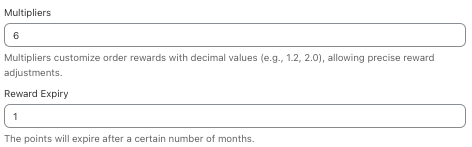
↳ 以截圖為例,假設每 $1 得 1 點,原本 1000 元訂單若包含指定商品,就能從 1000 點變成 ➜ 1000*6 得到共 6000 點
- 儲存並按下「Turn on workflow」即可正式啟用。
1.3.2.【購買指定商品「額外」贈點】

- 在 Ako Marketing > Loyalty Program > Ways to earn reward > 確認 Place an order 消費回饋點數的活動已啟用:

- 系統會採用「商品標籤」檢查訂單中是否包含要贈點的「指定商品」,請前往 Shopify 產品後台檢查您的活動商品皆已貼上指定標籤(見下方示意圖)

- 在 Shopify Flow 按下「Create workflow」建立工作流程。
- 點擊「Select a trigger」將「Order paid」新增為觸發條件。
- 新增「Condition」選擇檢查「product tag」並在「Tags_item」輸入您建立的指定商品標籤。
- 新增「Action」在 Installed App Actions 的列表點一下 Ako Marketing 並選取「Award points」:

- 在「Points Amount」輸入您要額外贈送的點數數量,並在「Reward Expiry」設定有效期限:

- 儲存並按下「Turn on workflow」即可正式啟用。
步驟 2:設定點數通知信
- 前往 Ako Marketing > Loyalty Program > Program > Email
- 參考此篇文章設定發送點數的通知信模板:

